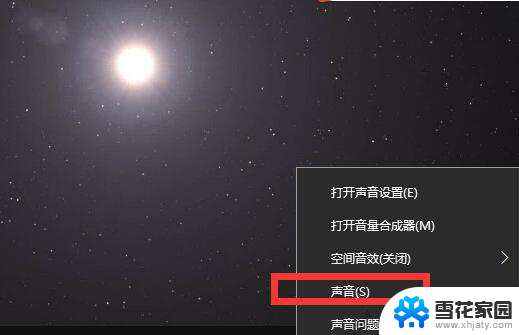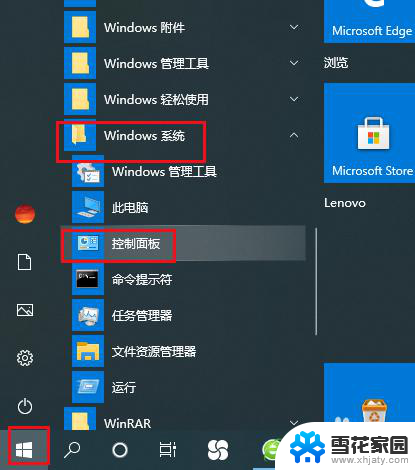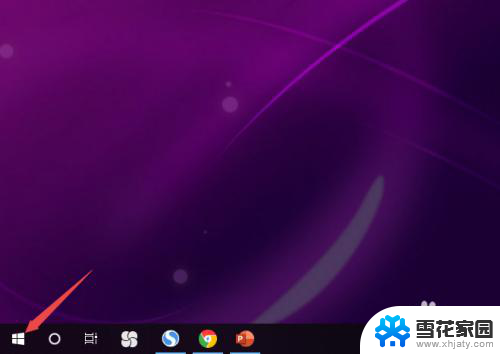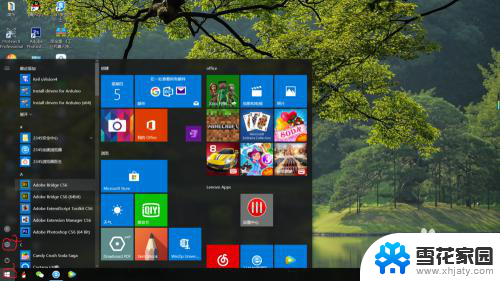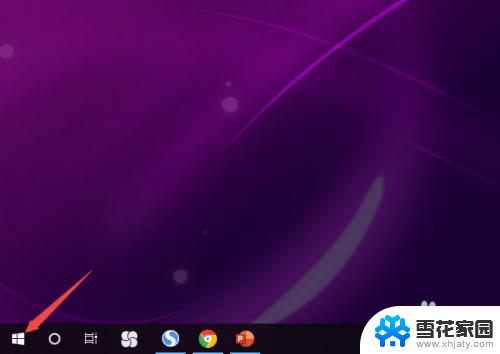笔记本电脑耳机声音小怎么办 win10电脑插耳机音量调节无效的解决方法
更新时间:2024-04-21 17:02:03作者:xiaoliu
现如今笔记本电脑已经成为人们生活中不可或缺的工具之一,有时候我们在使用笔记本电脑的过程中可能会遇到一些问题,比如耳机声音过小或者在Win10电脑上插入耳机后音量调节无效。这些问题给我们的使用体验带来了一定的困扰。幸运的是针对这些问题,我们可以采取一些简单的解决方法,来调整和修复耳机音量,让我们能够更好地享受音乐、视频和其他媒体内容带来的乐趣。接下来我们将介绍一些解决这些问题的方法,帮助大家解决笔记本电脑耳机音量小和Win10电脑插耳机音量调节无效的困扰。
操作方法:
1.鼠标右键点击桌面右下角处的“小喇叭”图标,选择“声音”。
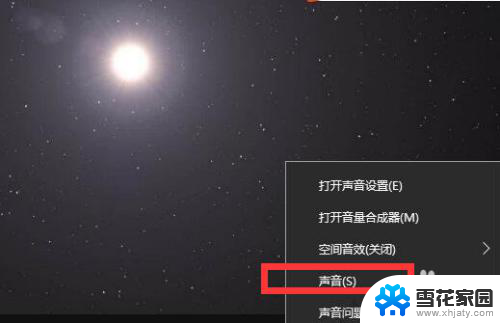
2.在弹出的声音窗口中,点击“播放”选项卡。点击“耳机”后点击属性(或者直接右键点击“耳机”选择属性)。
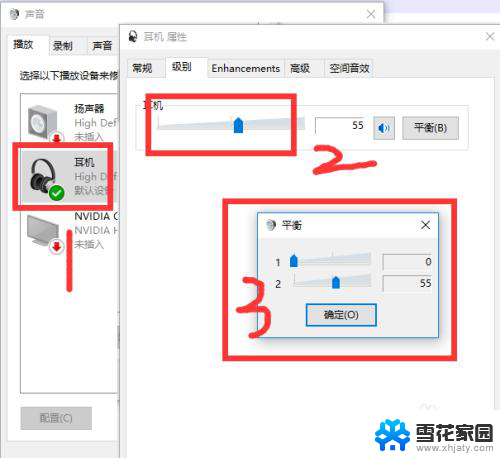
3.最后再耳机属性中,在级别的选项卡中点击“平衡”按钮,1需要调为0。
以上是关于笔记本电脑耳机声音过小的解决方法的全部内容,如果有遇到相同情况的用户,可以按照小编的方法来解决。